0x80245004 Windows Update-fout: hoe dit te verhelpen
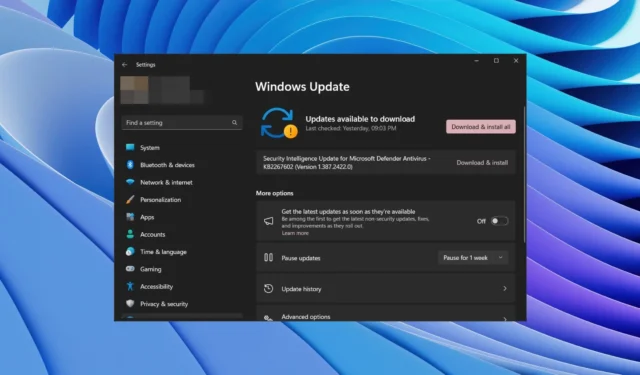
Wanneer u Windows OS gebruikt, zult u verschillende Windows-updatefouten op uw pc tegenkomen . Deze Windows-updatefouten zijn vrij algemeen en genereren een foutcode zoals 0x80245004. U moet zelf problemen oplossen om de Windows-updatefouten op te lossen.
In deze handleiding hebben we een lijst met oplossingen samengesteld om u te helpen bij het oplossen van de Windows-updatefout 0x80245004 op uw pc. Deze fout kan verschijnen op Windows 11- en Windows 10-pc’s. U kunt de oplossingen dus op beide besturingssystemen toepassen. Laten we er meteen op ingaan.
Waarom krijg ik een updatefout 0x80245004?
Net als elke andere Windows-updatefout, kunnen er vergelijkbare of verschillende redenen zijn die de Windows-updatefout 0x80245004 op uw pc kunnen veroorzaken. Sommigen van hen staan hieronder vermeld:
- Beschadiging van systeembestanden : Corrupte systeembestanden kunnen meerdere problemen op uw pc veroorzaken, waaronder de Windows-updatefout.
- De updateservice is problematisch : de kans is groot dat de Windows-updateservice zelf problematisch is en dergelijke problemen veroorzaakt.
- Virus- of malware-infectie : uw pc is mogelijk geïnfecteerd met virussen of malware, waardoor u de nieuwste update niet kunt installeren.
- Windows-updateservice werkt niet : een probleem met de Windows-updateservice kan aanleiding geven tot updateproblemen.
- Er is niet voldoende opslagruimte : De update wordt niet geïnstalleerd omdat de kans groot is dat er onvoldoende opslagruimte op uw pc is.
Laten we eens kijken naar de oplossingen die u zullen helpen bij het oplossen van de Windows-updatefout 0x80245004.
Hoe kan ik de updatefout 0x80245004 oplossen?
1. Voer de probleemoplosser voor Windows-updates uit
- Druk op de Win+ Itoetsen om Instellingen te openen .
- Klik op Problemen oplossen .
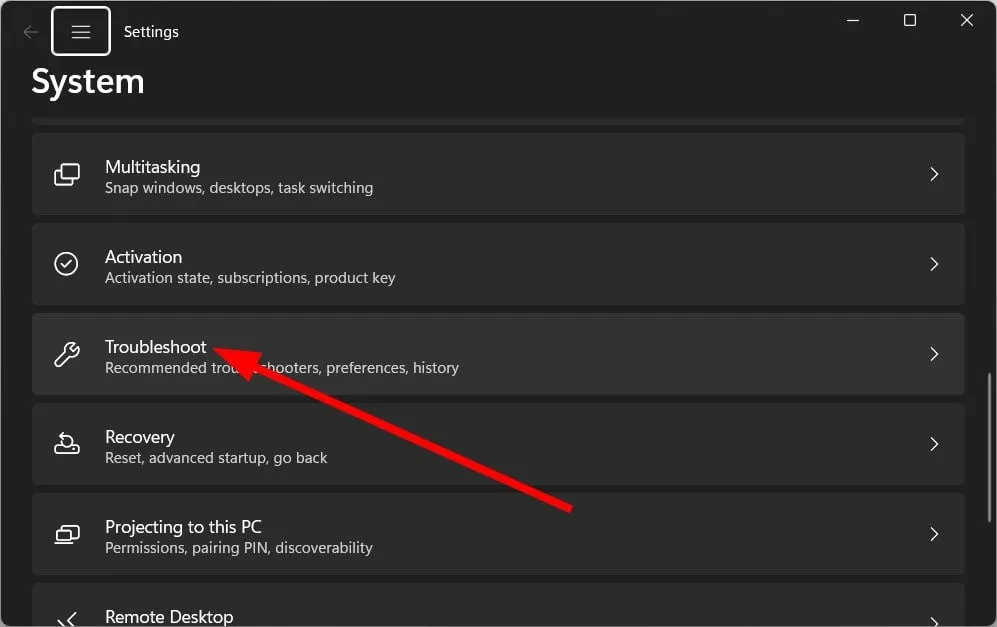
- Selecteer Andere probleemoplossers .
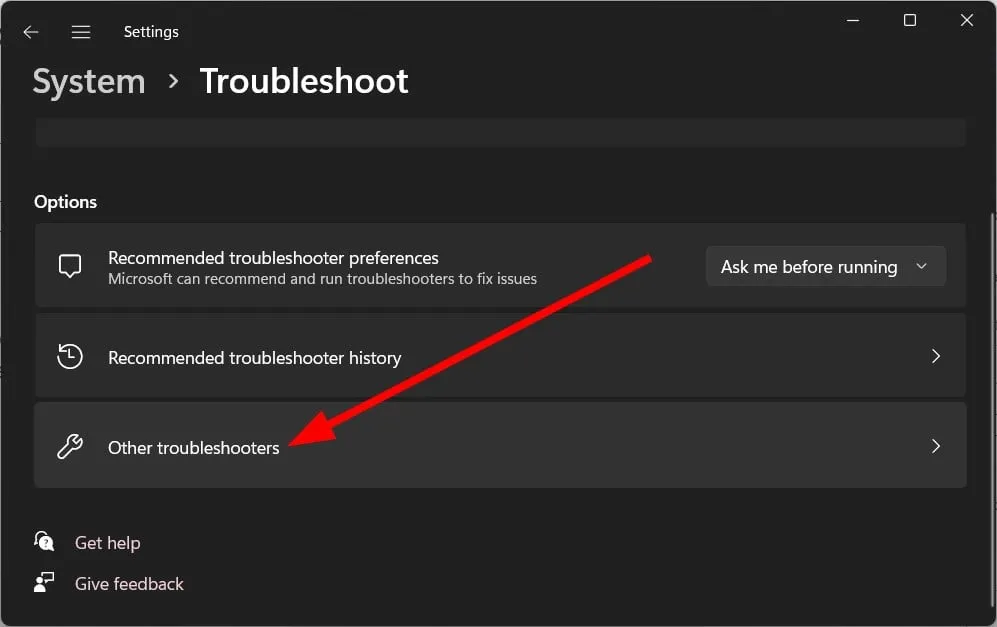
- Klik op Uitvoeren naast de optie Windows Update.
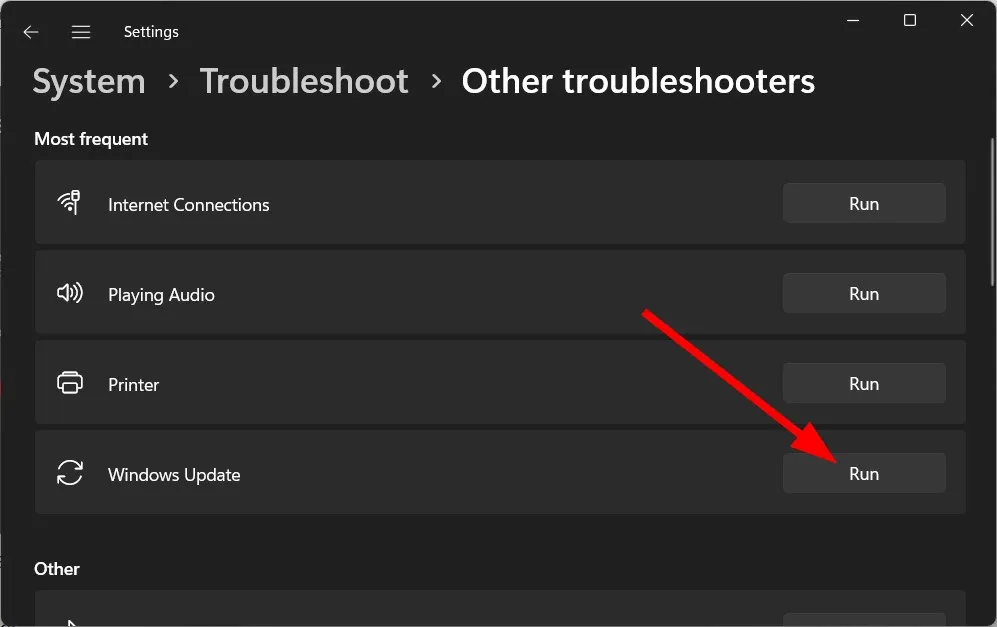
- De probleemoplosser begint de problemen op te sporen .
- Pas de gevraagde oplossingen toe.
- Start uw pc opnieuw op.
Als u een probleem tegenkomt dat verband houdt met de Windows-update, moet u de probleemoplosser voor Windows-updates uitvoeren. Dit helpt u bij het oplossen van alle onderliggende problemen met de Windows-updateservice en kan u ook helpen bij het oplossen van updatefout 0x80245004.
2. Herstel corrupte systeembestanden
- Druk op de Wintoets om het menu Start te openen .
- Voer de opdrachtprompt uit als beheerder .
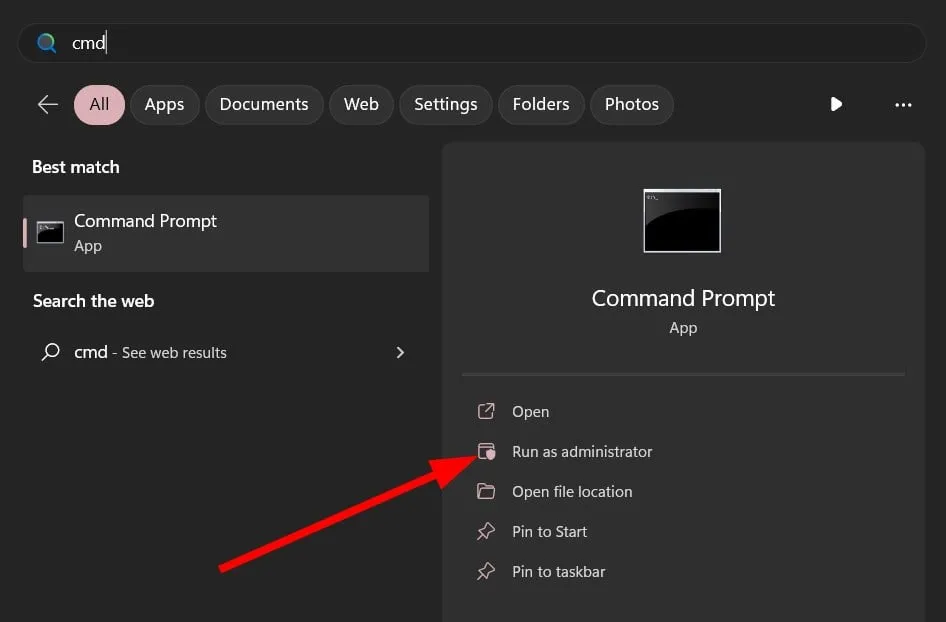
- Typ de onderstaande opdracht en druk op Enter.
sfc /scannow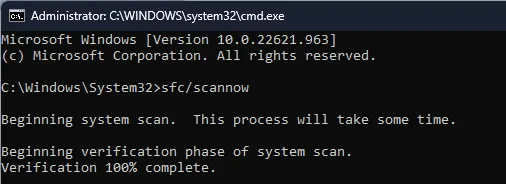
- Wacht tot SFC Scan het proces voltooit.
- Typ de onderstaande opdrachten en druk Enterna elke opdracht op.
Dism /Online /Cleanup-Image /CheckHealthDism /Online /Cleanup-Image /ScanHealthDism /Online /Cleanup-Image /RestoreHealth - Start uw pc opnieuw op.
U kunt de corrupte systeembestanden op uw pc repareren door de bovenstaande twee opdrachten uit te voeren. Dit werkt echter mogelijk niet altijd en daarvoor hebt u mogelijk de hulp van een speciale tool nodig.
We raden u aan de hulp van Fortect in te roepen. Met deze automatische tool kunt u Windows-fouten en -crashes oplossen, BSoD-fouten oplossen of zelfs malware op uw pc detecteren.
⇒ Koop Fortect
3. Hernoem SoftwareDistribution en map catroot2
- Open het menu StartWin door op de toets te drukken.
- Open de opdrachtprompt als beheerder .
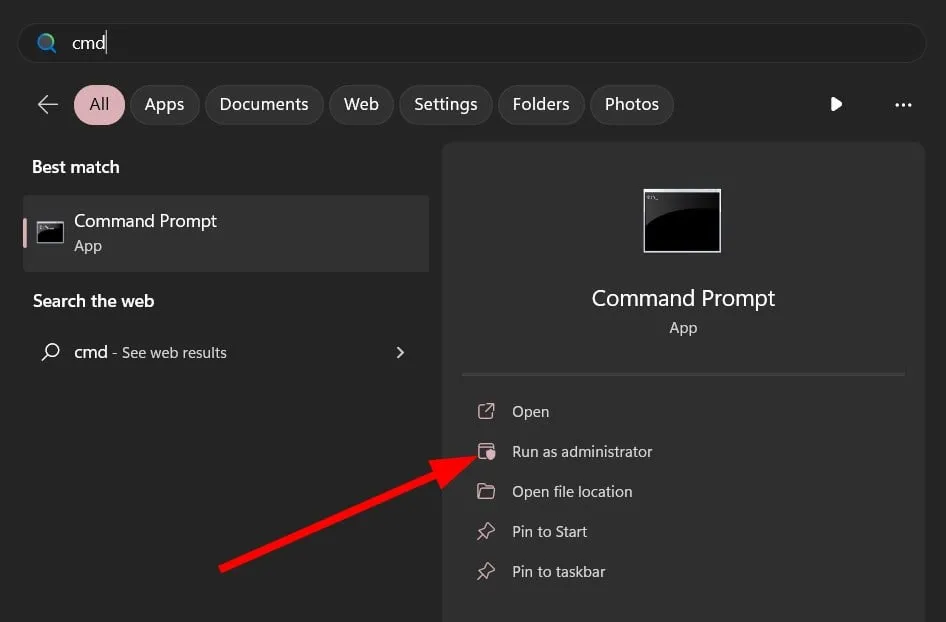
- Typ de onderstaande opdracht en druk Enterna elke opdracht.
ren %systemroot%\SoftwareDistribution SoftwareDistribution.oldren %systemroot%\system32\catroot2 catroot2.old - Start uw pc opnieuw op.
- Probeer uw pc bij te werken.
Door de bovenstaande twee opdrachten uit te voeren, hernoemt u de mappen SoftwareDistribution en catroot2.
Dit zijn de mappen die Windows Update gebruikt om tijdelijke updatebestanden op te slaan. De kans is groot dat deze oude tijdelijke bestanden conflicteren met de nieuwste updatebestanden en dat u de update niet kunt installeren.
Door deze mappen simpelweg een andere naam te geven, denkt Windows Update dat deze mappen ontbreken en worden er nieuwe gemaakt en vervangen.
4. Start belangrijke services opnieuw
- Open het menu StartWin door op de toets te drukken.
- Open de opdrachtprompt als beheerder .
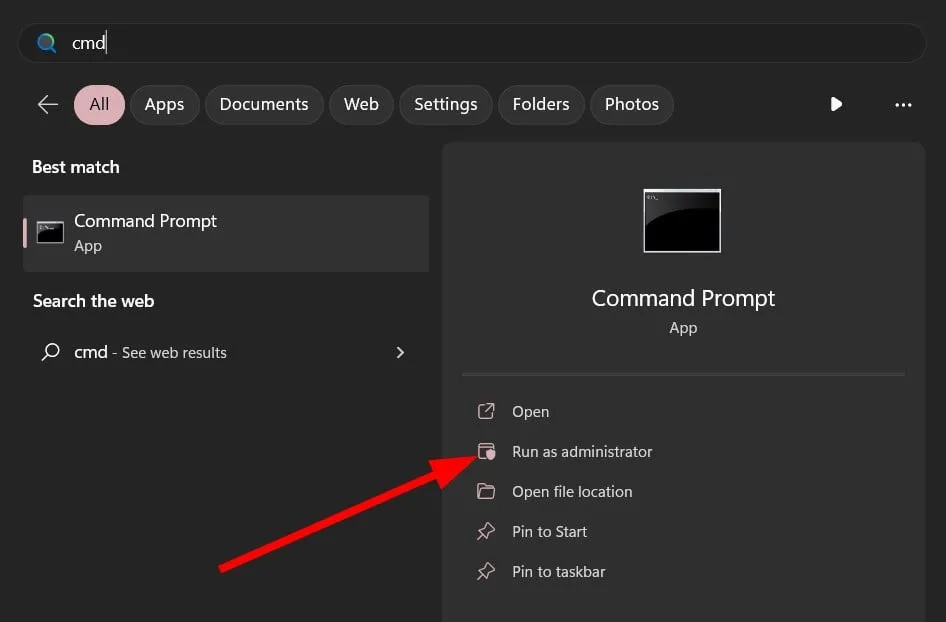
- Typ de onderstaande opdrachten en druk Enterna elk op.
net stop bitsnet stop wuauservnet stop appidsvcnet start cryptsvc - Typ nu de onderstaande opdrachten om de services te starten en druk op Enter.
net start bitsnet start wuauservnet start appidsvcnet start cryptsvc - Start uw pc opnieuw op.
5. Voer een virusscan uit
- Druk op de Wintoets om het menu Start te openen .
- Selecteer Windows-beveiliging .
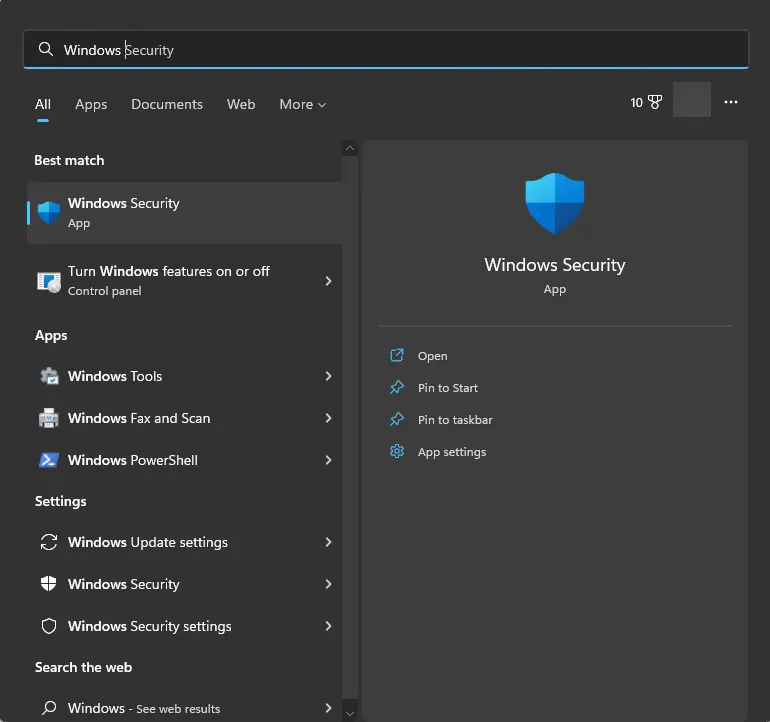
- Klik op Virus- en bedreigingsbeveiliging .
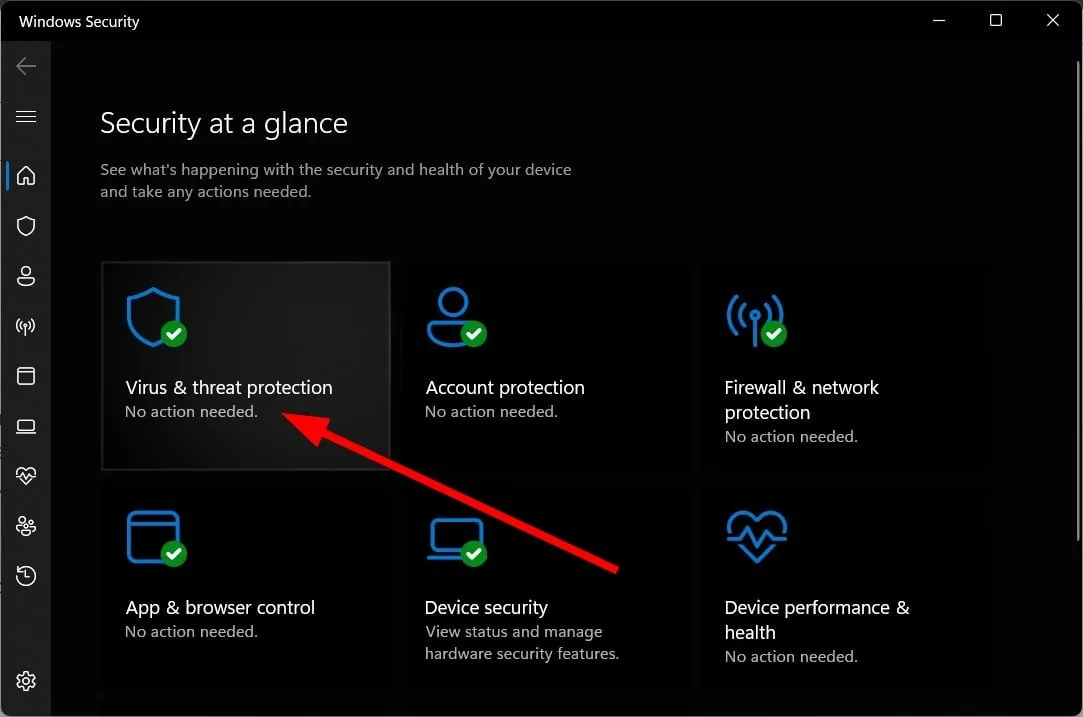
- Klik op Snelle scan .
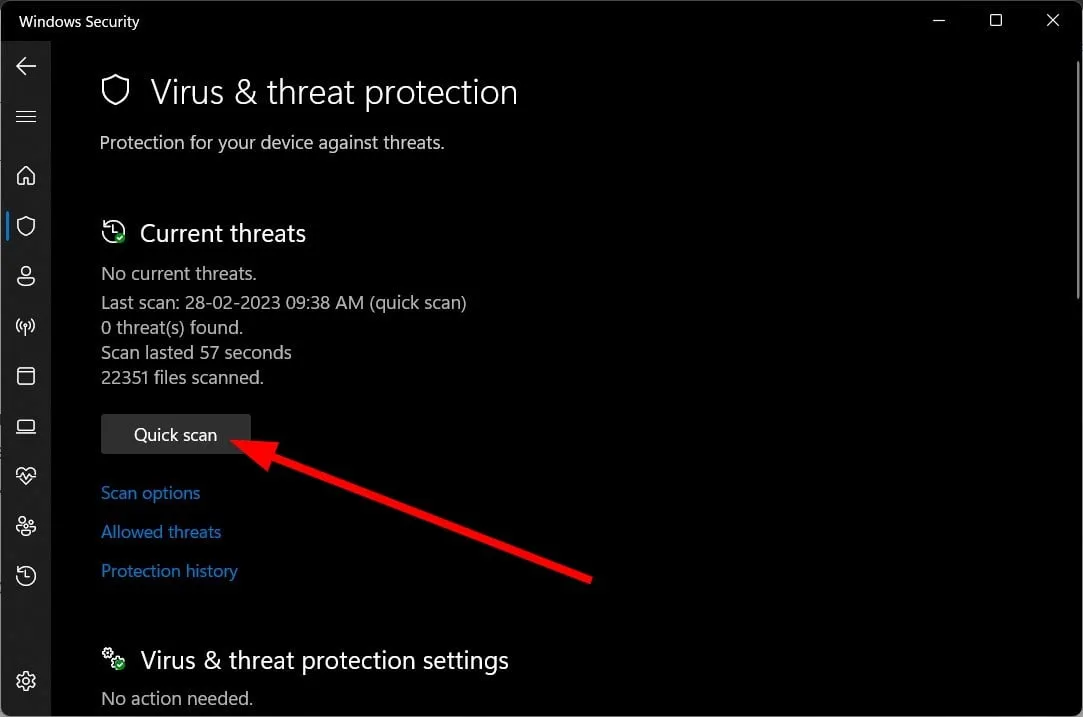
- Laat de scan voltooien .
- Pas de gevraagde oplossingen toe om de malware te verwijderen.
- U kunt ook op Scanopties klikken en Volledige scan selecteren voor een diepe scan.
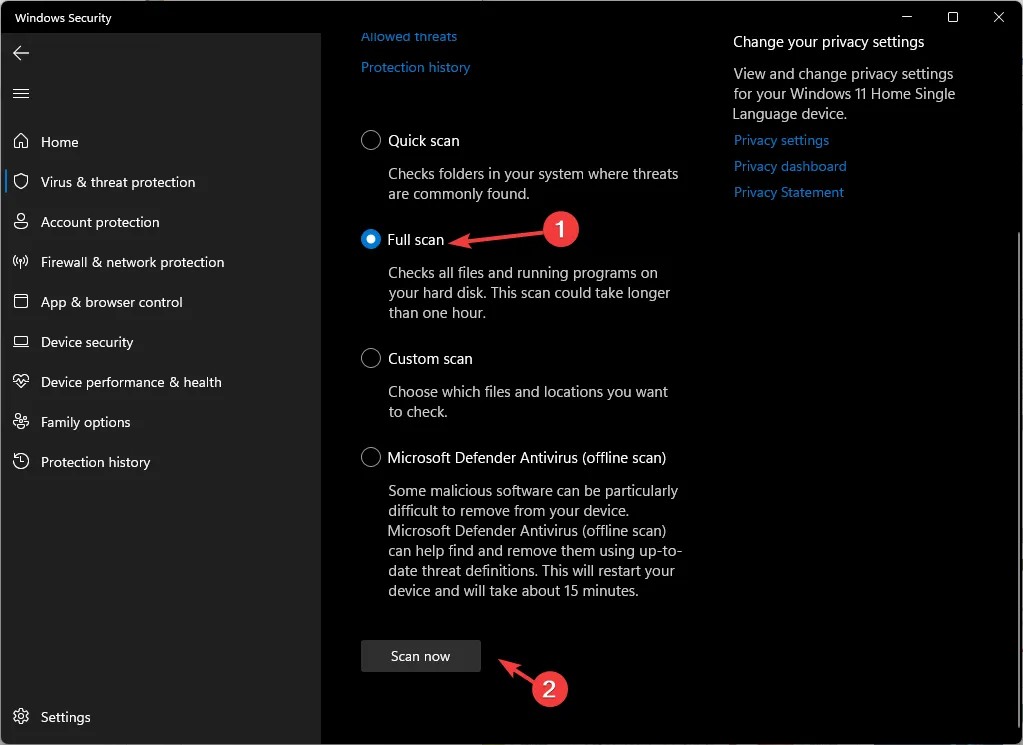
- Start uw pc opnieuw op.
Als er virussen of malware op uw pc staan, zal uw pc zich misdragen en meerdere problemen veroorzaken, waaronder de Windows-updatefout 0x80245004. U kunt echter niet veel vertrouwen op Windows-beveiliging, omdat het geen plakkerige virussen kan verwijderen.
Laat ons in de onderstaande opmerkingen weten welke van de bovenstaande oplossingen het probleem met de Windows-updatefout 0x80245004 voor u heeft opgelost.



Geef een reactie